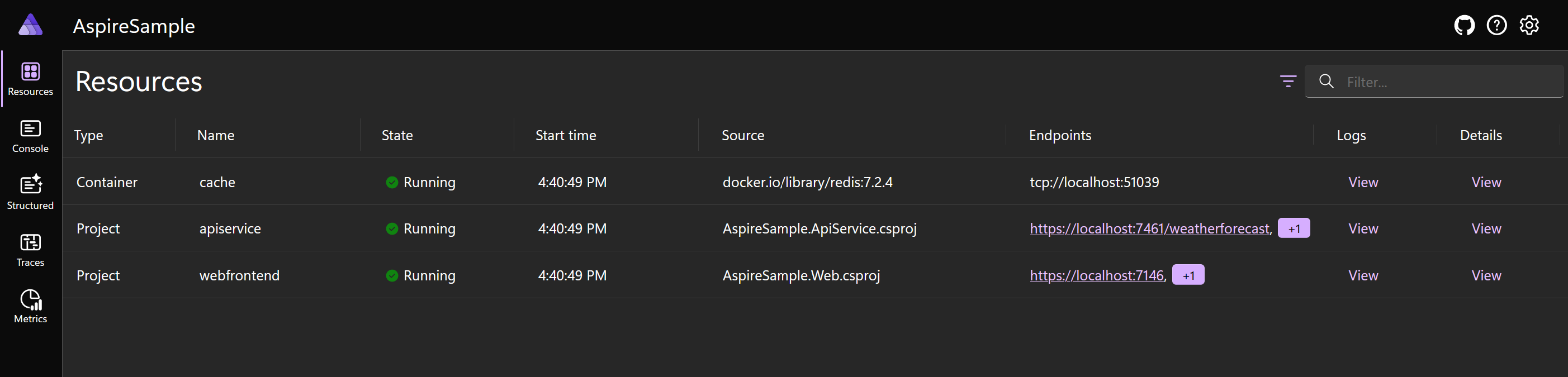Informace o nástrojích .NET Aspire
.NET Aspire přidává nástroje do uživatelského rozhraní sady Visual Studio, které vám pomůžou vytvářet a spravovat aplikace nativní pro cloud. Tyto nástroje můžou snadno zmást, protože je jasné, které komponenty tvoří vaši úplnou aplikaci, i když běží v různých kontejnerech. Řídicí panel .NET Aspire také představuje jednotné zobrazení spuštěné aplikace s diagnostickými a monitorovacími daty, které vám pomůžou testovat a ladit.
Představte si scénář imaginárního venkovního oblečení a vybavení společnosti. Vaše vývojové týmy dokončily návrh architektury pro každou mikroslužbu a chtějí začít s vývojem. Chcete pochopit, jak můžou pracovat s .NET Aspire v sadě Visual Studio a na příkazovém řádku.
V této lekci se dozvíte o nástrojích .NET Aspire a o tom, jak pomáhají vývojářům při vytváření a ladění aplikací nativních pro cloud.
Požadavky
Před instalací rozhraní .NET Aspire potřebujete na svém počítači následující:
- .NET 8.0
- Docker Desktop nebo Podman pro hostování kontejnerů
- Integrované vývojové prostředí (IDE), jako je Visual Studio nebo editor kódu, například Visual Studio Code
Pokud používáte Visual Studio, musíte nainstalovat verzi 17.9 nebo vyšší.
Poznámka:
Docker Desktop nebo Podman je nezbytné k hostování kontejnerů, které .NET Aspire používá ke spouštění mikroslužeb a některých backingových služeb. Vzhledem k tomu, že rozhraní .NET Aspire konfiguruje a kompiluje image a kontejnery za vás, nemusíte být odborníkem na kontejnery.
Instalace rozhraní .NET Aspire
Pokud používáte Microsoft Visual Studio, můžete nainstalovat .NET Aspire tím, že přidáte komponentu sady .NET Aspire SDK z ASP.NET a úlohy vývoje webu. Po instalaci budou k dispozici nové nástroje. Tyto kroky provedete v tomto cvičení později v tomto modulu.
Pokud nechcete použít instalační program sady Visual Studio, můžete k instalaci rozhraní .NET Aspire použít rozhraní příkazového řádku .NET:
dotnet workload update
dotnet workload install aspire
dotnet workload list
Šablony projektů v sadě Visual Studio
Přidá se pět šablon aplikací .NET Aspire. Můžete je použít k vytvoření nové aplikace:
- Aplikace .NET Aspire: Tato šablona vytvoří minimální řešení .NET Aspire se dvěma projekty: Projekt Hostitele aplikace orchestruje řešení a projekt Výchozí nastavení služby spravuje opakovaně použitelné podrobnosti konfigurace pro odolnost, zjišťování služeb a telemetrii.
- Aplikace .NET Aspire Starter: Tato šablona vytvoří kompletní řešení. Zahrnuje stejné projekty Hostitel aplikací a Výchozí nastavení služby jako předchozí šablona a přidává projekty pro back-endovou službu API a front-end webové rozhraní.
- .NET Aspire App Host: Tato šablona vytvoří v novém řešení pouze projekt hostitele aplikace. K dokončení aplikace můžete přidat mikroslužby, knihovny a další projekty.
- Výchozí hodnoty služby .NET Aspire: Tato šablona vytvoří v novém řešení pouze projekt Výchozí služby.
- Projekt testů .NET Aspire: Tato šablona vytvoří testy xUnit pro hostitele aplikace.
Poznámka:
Můžete také přidat .NET Aspire do jakékoli existující webové aplikace .NET, kterou otevřete v sadě Visual Studio. V Průzkumník řešení klikněte pravým tlačítkem myši na projekt, vyberte Přidat a pak vyberte podporu nástroje .NET Aspire Orchestrator. Tato akce přidá do řešení výchozí projekty hostitele aplikace a služby a zaregistruje do nich existující projekt pro zjišťování služeb a další funkce .NET Aspire.
Řídicí panel .NET Aspire
Při práci na aplikaci můžete pomocí ladicího programu sady Visual Studio spustit kód stisknutím klávesy F5 . Když to uděláte, Visual Studio automaticky sestaví image Dockeru pro každou mikroslužbu, spustí službu Dockeru, pokud není spuštěná, a spustí úplnou aplikaci. Zobrazí se také řídicí panel .NET Aspire, který můžete použít pro připojení k mikroslužbám, prozkoumání výkonu aplikace a monitorování jeho chování:
Důležité
Šablony projektů .NET Aspire nastaví projekt hostitele aplikace jako spouštěný projekt pro řešení. Pokud změníte spouštěcí projekt, řídicí panel .NET Aspire a další aspekty vašeho řešení nebudou během ladění fungovat správně.
Na domovské stránce řídicího panelu uvidíte všechny prostředky, které tvoří aplikaci. Každá mikroslužba je uvedená jako Project. Backing services, jako jsou mezipaměti Redis, jsou uvedeny jako kontejnery. Ostatní komponenty mohou být přítomny jako spustitelné soubory. Pro každý prostředek můžete získat další podrobnosti . Mikroslužby mají také sloupec Koncový bod . Výběrem odkazu v tomto sloupci se připojíte k prostředku a otestujete ho v prohlížeči.
Na řídicím panelu jsou čtyři části monitorování:
- Protokoly konzoly: Na této stránce se zobrazí veškerý text odeslaný do standardního výstupu z projektu, který vyberete v horní části. Standardní výstup se často používá k hlášení událostí nebo stavových zpráv.
- Strukturované protokoly: Tato stránka zobrazuje události generované knihovnou OpenTelemetry. Strukturované protokoly se snadněji dotazují než jiné události protokolu, protože zachovávají šablonu a parametry zprávy.
- Trasování: Tato stránka zobrazuje trasování pro každý požadavek přijatý vaší aplikací. Podrobnosti zahrnují časové razítko, po dokončení trasování a dobu trvání trasování. Ve sloupci Spans se zobrazí všechny prostředky, které byly součástí požadavku. Pokud ve sloupci Podrobnosti vyberete Možnost Zobrazit, zobrazí se časová osa, která znázorňuje všechna rozsahy v trasování a jejich trvání.
- Metriky: Tato stránka zobrazuje grafy pro libovolnou metriku, kterou vyberete. Nejprve vyberte projekt v horní části stránky. Pak vyberte ze seznamu metrik, mezi které patří hodnoty, jako jsou počet aktivních požadavků, doby trvání požadavků, počty připojení a další údaje o výkonu. Když vyberete metriku, zobrazí se živý graf. Můžete změnit časový interval pro graf nebo filtr a přejít k podrobnostem o dalších diagnostických informacích.